Myspace kan sammenlignes med andre sociale netværk, idet brugeren har mulighed for uafhængigt at vælge designet på deres side. For at gøre dette skal du følge en række enkle trin.
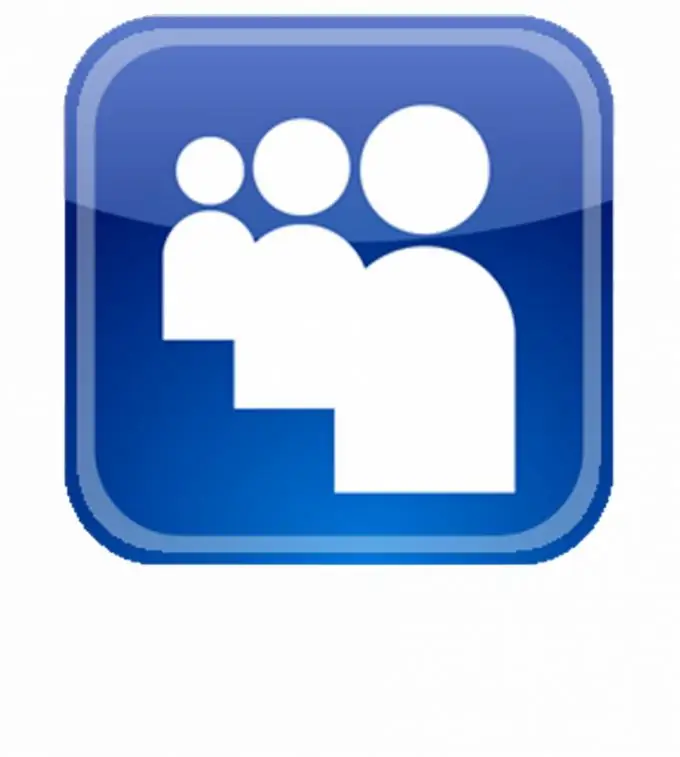
Instruktioner
Trin 1
Gå til din side i myspace ved hjælp af det login og den adgangskode, der er angivet under registreringen. Klik derefter på knappen "Profil" i rækken i profilstyringsmenuen. Vælg "Profildesign" i rullemenuen.
Trin 2
Derefter åbnes et vindue med muligheder foran dig, hvor du kan vælge færdige skabeloner til design. Gå gennem dem alle ved hjælp af pilen i den blå cirkel til højre. Standard Myspace-temaerne har et ret primitivt design. Hvis du ikke kunne lide nogen af dem, skal du fortsætte til næste trin.
Trin 3
Tryk på knappen "Yderligere redigeringsmuligheder", hvorefter et nyt vindue åbnes foran dig. Den første fane i vinduet henviser til baggrunden. Opret det ved hjælp af en simpel farve. For at gøre dette skal du åbne et sæt farvepalet ved at klikke på trekanten ved siden af den farveløse firkant.
Trin 4
Vælg et billede til din profil. I dette tilfælde skal du først finde et billede, som du kan sende på din profil. Hvis det er hostet på netværket, skal du kopiere det direkte link til det. Hvis det er på din harddisk, skal du uploade det til værten for billeder og kopiere det direkte link til det.
Trin 5
Indsæt linket i URL-feltet. Du kan tilpasse placeringen af billedet såvel som dets skala, for eksempel om det skal vises strakt eller duplikeret på tværs af hele siden. Du kan også justere dens visning i overensstemmelse med siderullingen - i dette tilfælde forskydes billedet langs hele stien, når du ruller ned ad siden.
Trin 6
Du kan også bruge muligheden for at føje forskellige moduler til din side ved at vælge deres navne, teksten der ledsager dem og deres placering. For at få vist udseendet på din side skal du klikke på knappen "Preview".
Trin 7
Hvis resultatet ikke passer dig, skal du klikke på knappen "Nulstil stilarter" og starte forfra. Hvis alt passer dig, skal du klikke på knappen "Publicer".







